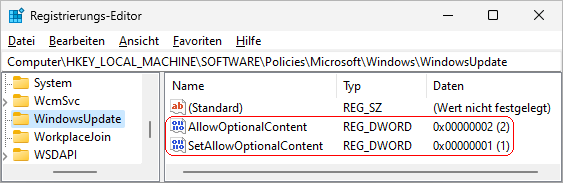|
Zu den optionalen Updates gehören nicht sicherheitsrelevante Updates, Korrekturen, Funktionen und Verbesserungen. Diese werden in der Regel einmal im Monat als sogenanntes "Vorschau-Update" veröffentlicht. In regelmäßigen Abständen werden zudem neue Verbesserungen und Erfahrungen mit dem monatlichen Windows-Update bereitgestellt (CFR-Technologie; Controlled Feature Rollout). Durch die Windows-Update-Option "Erhalten Sie die neuesten Updates, sobald sie verfügbar sind" (Seite "Windows-Update" unter "Einstellungen") kann ein Benutzer den Empfang aller optionalen Updates aktivieren und erhält dadurch die neuen Funktionen und Verbesserungen sofort nach der Veröffentlichung. In Organisationen / Unternehmen lässt sich der Empfang von optionalen Update über eine Vorgabe (Richtlinie) steuern.
So geht's:
- Starten Sie "%windir%\regedit.exe" bzw. "%windir%\regedt32.exe".
- Klicken Sie sich durch folgende Schlüssel (Ordner) hindurch:
HKEY_LOCAL_MACHINE
Software
Policies
Microsoft
Windows
WindowsUpdate
Falls die letzten Schlüssel noch nicht existieren, dann müssen Sie diese erstellen. Dazu klicken Sie mit der rechten Maustaste in das rechte Fenster. Im Kontextmenü wählen Sie "Neu" > "Schlüssel".
- Aktivierung / Deaktivierung:
- Doppelklicken Sie auf den Schlüssel "SetAllowOptionalContent".
Falls dieser Schlüssel noch nicht existiert, dann müssen Sie ihn erstellen. Dazu klicken Sie mit der rechten Maustaste in das rechte Fenster. Im Kontextmenü wählen Sie "Neu" > "DWORD-Wert" (REG_DWORD). Als Schlüsselnamen geben Sie "SetAllowOptionalContent" ein.
- Ändern Sie den Wert ggf. von "0" (Konfiguration nicht anwenden) auf "1" (Konfiguration anwenden).
- Optionale Updates konfigurieren:
- Doppelklicken Sie auf den Schlüssel "AllowOptionalContent".
Falls dieser Schlüssel noch nicht existiert, dann müssen Sie ihn erstellen. Dazu klicken Sie mit der rechten Maustaste in das rechte Fenster. Im Kontextmenü wählen Sie "Neu" > "DWORD-Wert" (REG_DWORD). Als Schlüsselnamen geben Sie "AllowOptionalContent" ein.
- Ändern Sie den Wert ggf. auf "1" (alle optionalen Updates), "2" (optionale kumulative Updates) oder "3" (Benutzerauswahl).
- Die Änderungen werden ggf. erst nach einem Neustart aktiv.
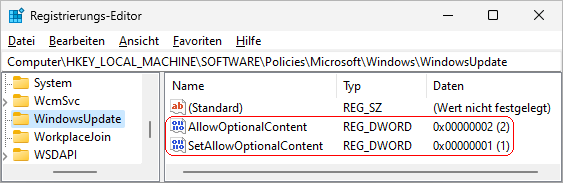
Hinweise:
- SetAllowOptionalContent:
0 = Die im Schlüssel "AllowOptionalContent" konfigurierte Einstellung zu den optionalen Updates wird nicht berücksichtigt / angwendet.
1 = Die im Schlüssel "AllowOptionalContent" konfigurierte Einstellung zu den optionalen Updates wird berücksichtigt / angewendet.
- AllowOptionalContent:
1 = Das Gerät erhält die neuesten optionalen Updates (inklusive Feature-Rollouts) entsprechend der konfigurierten Verzögerung bei Qualitätsupdates.
2 = Das Gerät erhält nur noch automatisch optionale kumulative Updates entsprechend der konfigurierten Verzögerung bei Qualitätsupdates.
3 = Ein Benutzer kann den Empfang der optionalen Updates über die Benutzeroberfläche selbst festlegen (u.a. "Erhalten Sie die neuesten Updates, sobald diese verfügbar sind").
- Ändern Sie bitte nichts anderes in der Registrierungsdatei. Dies kann zur Folge haben, dass Windows und/oder Anwendungsprogramme nicht mehr richtig arbeiten.
Versionshinweis:
- Diese Einstellung gilt erst ab Windows 11 Version 22H2 mit Update KB5029351 (August 2023).
Querverweis:
|